Ako zmeniť názov na prenosnom počítači HP
Čo vedieť
- Ísť do Štart > [tvoje meno] > Zmeňte nastavenia účtu > Prihláste sa namiesto toho pomocou miestneho účtu a nastavte meno.
- V miestnom účte prejdite na adresu Ovládací panel > Používateľské účty > Používateľské účty (opäť) > Zmeňte názov účtu.
- Prípadne z Nastavenia účtu obrazovke, kliknite Spravovať moje konto Microsoft > Vaše informácie > Upraviť meno.
Bez ohľadu na to, či sa vaše oficiálne meno zmenilo, alebo len chcete mať na prenosnom počítači HP inú rukoväť, svoje informácie môžete aktualizovať niekoľkými spôsobmi. Tu je návod, ako to urobiť v systéme Windows 10.
Ako zmením svoje zobrazované meno na svojom notebooku HP?
Na zmenu zobrazovaného názvu máte dve hlavné možnosti: prepnutie na lokálny účet na prenosnom počítači a aktualizáciu názvu na účte Microsoft, ktorý používate pre Windows.
Ako prejsť na lokálny účet
Ak vám nevadí stratiť niektoré funkcie a prispôsobenia, ktoré vyplývajú z používania vášho Účet Microsoft s prenosným počítačom HP môžete zmeniť svoje meno prepnutím na miestny účet Prihlásiť sa. Tu je návod.
-
Kliknite na Štart v ľavom dolnom rohu pracovnej plochy.
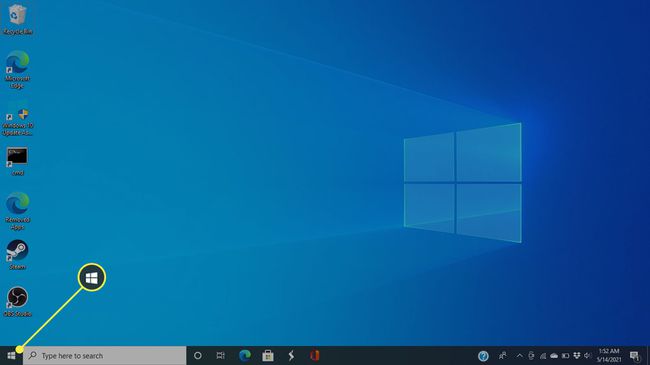
-
Kliknite tvoje meno vedľa vašej profilovej fotky.
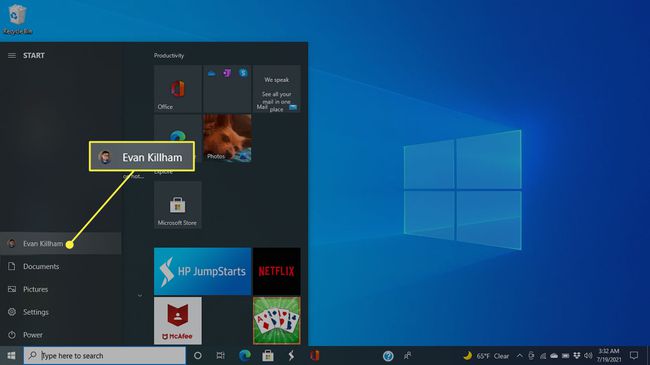
-
Vyberte Zmeňte nastavenia účtu.

-
Vyberte Prihláste sa namiesto toho pomocou miestneho účtu.

-
Zobrazí sa varovanie; kliknite Ďalšie.

-
Na ďalšej obrazovke môžete zmeniť svoje používateľské meno na akékoľvek, aké chcete. Zadajte informácie o svojom hesle a vyberte Ďalšie.
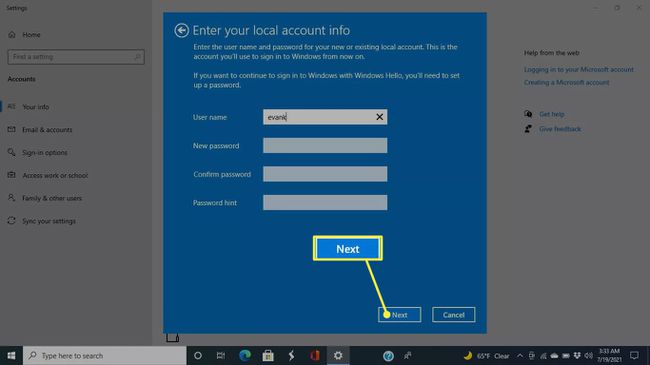
-
Kliknite Odhláste sa a dokončite na ďalšej obrazovke. Systém Windows odhlási vaše konto Microsoft a vy sa môžete prihlásiť do nového lokálneho konta.
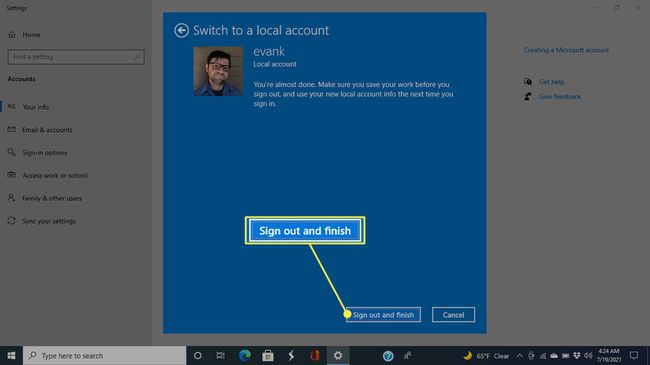
Keď používate lokálne konto, nebudete mať prístup k funkciám svojho konta Microsoft cez Windows. Stále máte prístup ku všetkým svojim dokumentom a cloudovým súborom po prihlásení cez webový prehliadač.
Ako zmeniť názov lokálneho účtu
Ak ste už prešli na lokálny účet, meno používateľa môžete zmeniť neskôr z ovládacieho panela.
-
Do vyhľadávacieho panela v spodnej časti pracovnej plochy zadajte Ovládací panel a vyberte ho z výsledkov.

-
Vyberte Používateľské účty.

-
Kliknite Používateľské účty aj na ďalšej obrazovke.

-
Vyberte Zmeňte názov účtu.

-
Do poľa zadajte názov nového účtu a kliknite na tlačidlo Zmeniť meno.
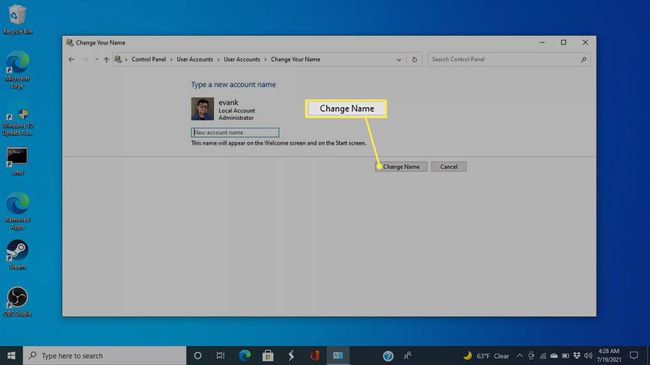
Ako zmeniť meno vo svojom účte Microsoft
Ak si chcete zmeniť meno na svojom notebooku HP a zároveň využívať všetky výhody konta Microsoft, môžete si zmeniť meno v tejto službe. Ak tak urobíte, aktualizujú sa nielen informácie na vašom notebooku, ale aj vo všetkých službách spoločnosti Microsoft.
-
Kliknite na Štart tlačidlo na pracovnej ploche.
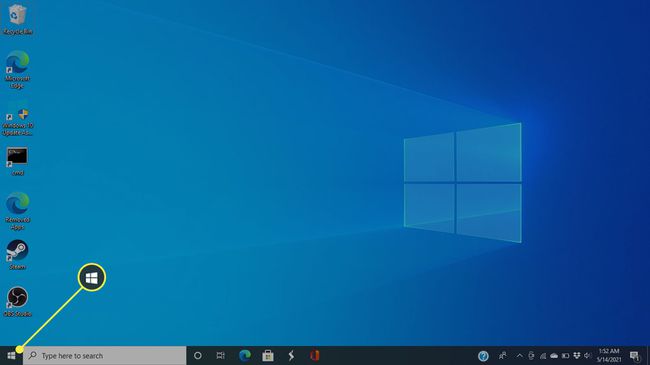
-
Vyberte tvoje meno vedľa vášho používateľského obrázka.
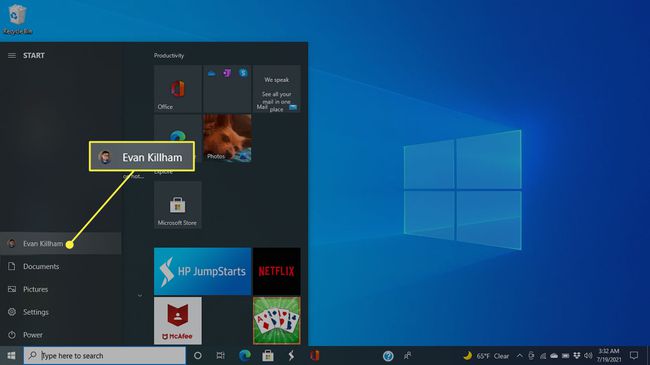
-
Kliknite Zmeňte nastavenia účtu.

-
Vyberte si Spravovať moje konto Microsoft.

-
Stránka vášho účtu Microsoft sa otvorí vo vašom predvolenom webovom prehliadači. Kliknite Vaše informácie v hornej časti obrazovky.

-
Kliknite Upraviť meno.

-
Zadajte nové meno a priezvisko, vyriešte Captcha a potom kliknite Uložiť.

Ako zmením meno správcu na svojom notebooku HP?
Vyššie uvedené procesy fungujú pre správcovské aj bežné používateľské účty a môžete použiť to, čo je pre vašu situáciu najvhodnejšie. Keď to urobíte, uistite sa, že ste prihlásení do účtu správcu.
Ako zmením meno vlastníka na svojom notebooku HP?
Zmena mena vlastníka na prenosnom počítači HP je náročnejšia akcia ako zmena používateľského mena. Túto aktualizáciu zvyčajne budete chcieť vykonať, keď odovzdávate počítač novému vlastníkovi, ale môžete mať na to aj iné dôvody. Bohužiaľ, meno vlastníka určíte pri prvom nastavovaní počítača, takže najjednoduchší spôsob, ako ho zmeniť, je obnoviť továrenské nastavenia prenosného počítača HP.
FAQ
-
Ako obnovím heslo na svojom notebooku HP?
Použite nástroj Microsoft Password Recovery na resetujte heslo svojho notebooku HP. Ak sa iný používateľ môže prihlásiť s administratívnym prístupom, požiadajte ho, aby zmenil vaše heslo.
-
Ako zmením názov používateľského priečinka v systéme Windows 10?
Komu zmeniť názov priečinka používateľa systému Windows 10, vytvorte nový lokálny účet s požadovaným názvom a nastavte ho ako správca, potom prejdite na nastavenie > účty > Vaše informácie > Namiesto toho sa prihláste pomocou konta Microsoft. Odtiaľ presuňte všetky svoje súbory a aplikácie do nového účtu.
-
Aký je rozdiel medzi lokálnymi účtami a účtami Microsoft v systéme Windows?
Lokálne účty sú viazané na konkrétny počítač. Konto Microsoft (predtým Windows Live ID) možno použiť na akomkoľvek zariadení na prístup k službám spoločnosti Microsoft, ako je sieť Xbox, Outlook.com a OneDrive.
